在编辑实践中,当表格跨越多页时,理想情况下应打印包含顶部标题行以方便阅读。然而,许多人并不熟悉如何设置这一功能。你掌握表格顶部标题行的设定技巧吗?
1、 表格编辑完成后,如果一张表格过大过长,如果没有进行顶端标题行的设置,在打印预览时,我们只能看到表格首页会显示有顶端标题行,而在随后的页面,则没有顶端标题行的显示了,这样很不利于我们的工作。如下图所示,打印预览时,表格首页显示出的界面。
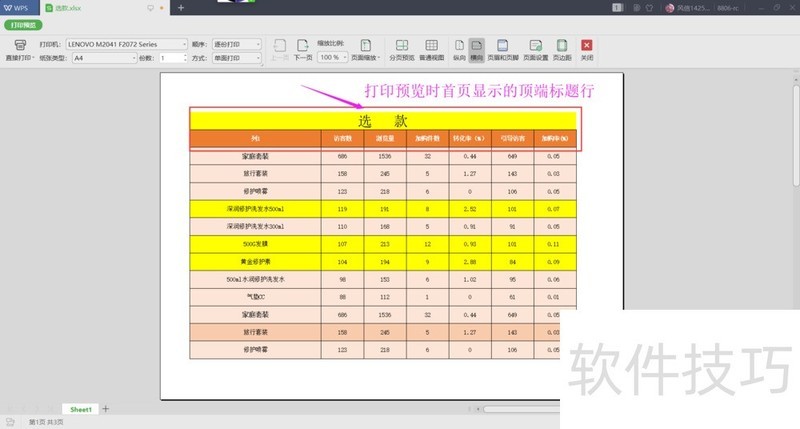
2、 设置表格顶端标题行的具体方法:鼠标单击wps当前工作表左上角“文件”右边下拉框(∨)图标,如下图所示:
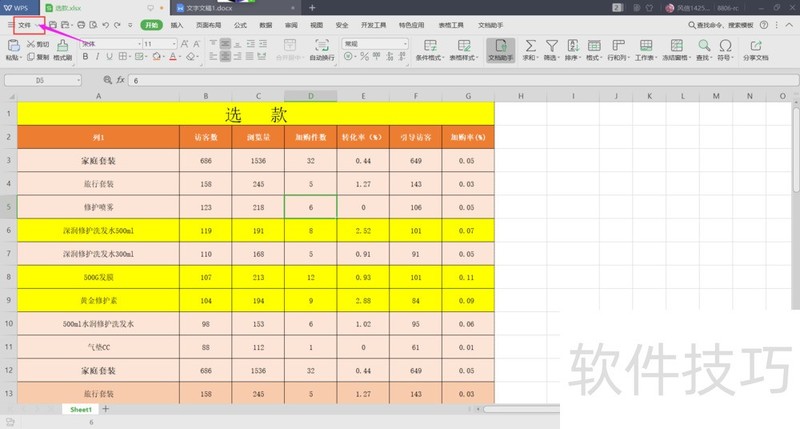
3、 在单击下拉框(∨)图标后,选择“文件”后,单击鼠标左键,如下图所示:
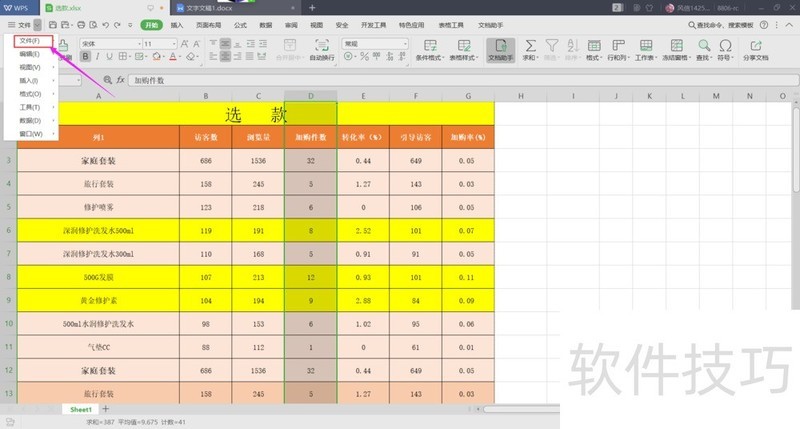
4、 在“文件”命令中,选择“页面设置”,如下图所示:
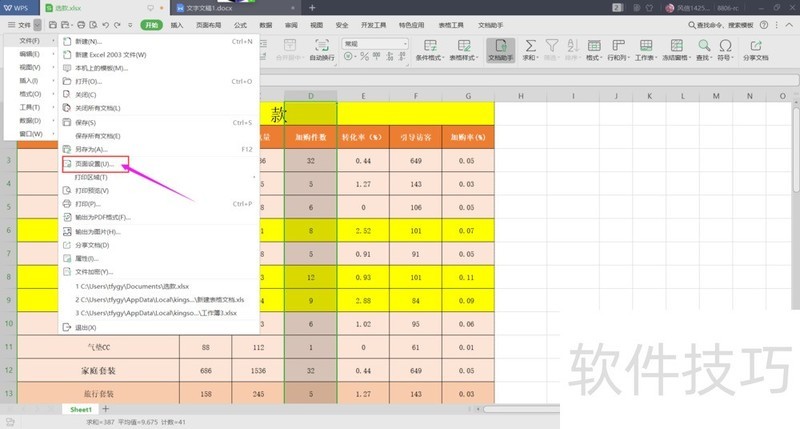
5、 单击“页面设置”后,会弹出页面设置的windown对话框,如下图所示:
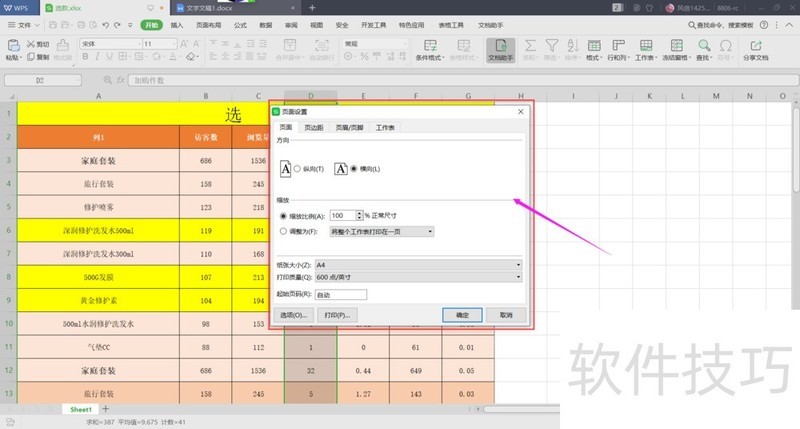
6、 将页面设置的当前标签切换至标签“工作表”,如下图所示:
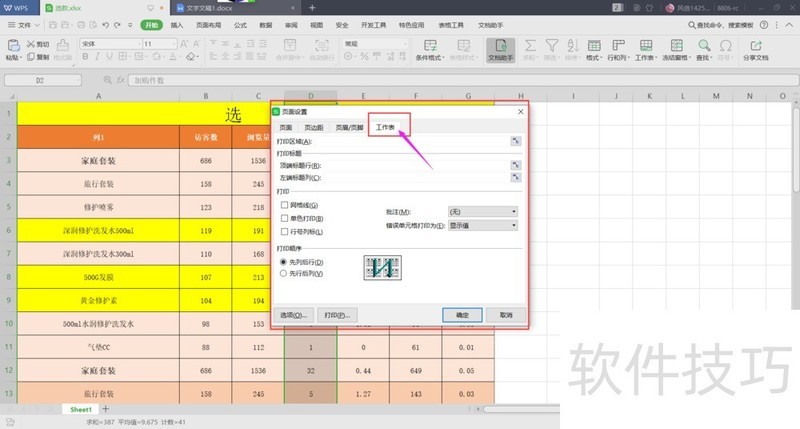
7、 标签“工作表”中的“打印标题”-“顶端标题行”设置好要顶端标题行的行,如下图所示:本例是行1、行2做为顶端标题行,故顶端标题行对话框中输入为“$1:$2”。
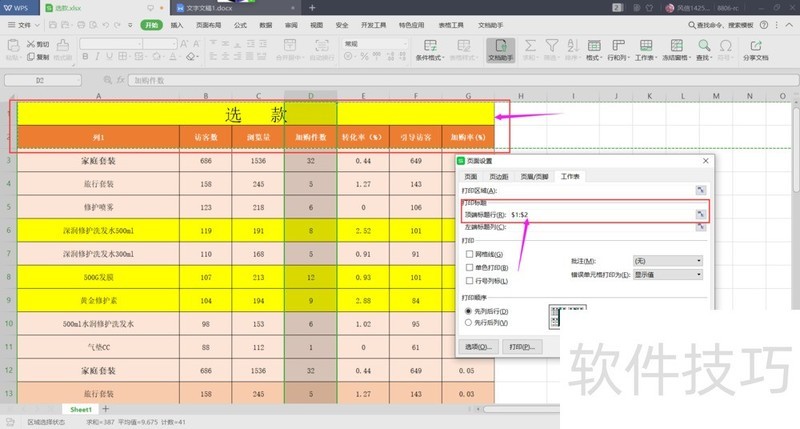
8、 设置好,单击“确定”按钮退出即可。使用“打印预览”功能,在预览模式下,可以从屏幕左下角看出,当前表格内容共有4页,当前显示的是表格第4页,可以看出表格第4页已经显示出顶端标题行了。

9、 如果没有设置“顶端标题行”,则在打印预览时,表格最后一页显示会如下图所示:
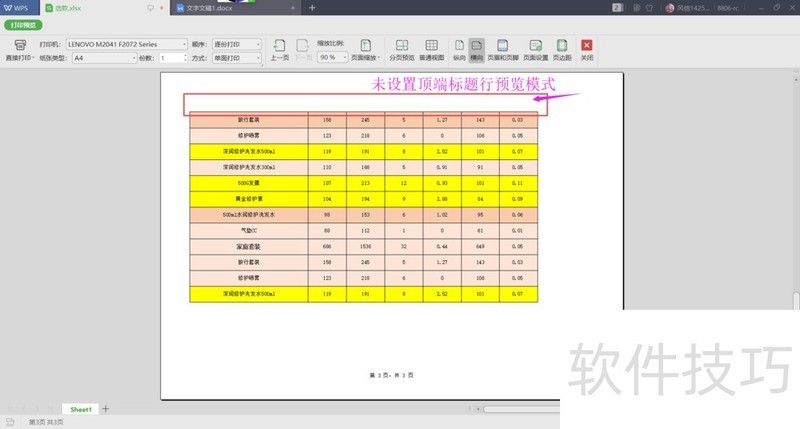
文章标题:wps如何让每页都打印出表格顶端标题行?
文章链接://www.hpwebtech.com/jiqiao/208294.html
为给用户提供更多有价值信息,ZOL下载站整理发布,如果有侵权请联系删除,转载请保留出处。
- 上一问:WPS中如何插入新建空白图?
- 下一问:手机WPS如何绑定上手机号
相关软件推荐
其他类似技巧
- 2024-08-23 12:15:02WPS文字中分节符如何设置使用?
- 2024-08-23 12:14:01如何永久解决电脑开机后热点新闻的弹出?
- 2024-08-23 12:10:02WPS表格如何将统计数据转化为图表
- 2024-08-23 12:09:02WPs便签怎么样在编辑区域加入多选方框
- 2024-08-23 12:07:01wps如何快速整齐排列多个文本框
- 2024-08-23 12:02:02WPS怎样制作稿纸或删除稿纸
- 2024-08-23 11:55:02怎么使用WPS制作海报?
- 2024-08-23 11:51:01wps2018如何在PPT文档中文字添加删除线
- 2024-08-23 11:50:01手机WPS拍照技巧
- 2024-08-23 11:49:01WPS/Word如何打出大字特大超大字体
金山WPS Office软件简介
WPS大大增强用户易用性,供用户根据特定的需求选择使用,并给第三方的插件开发提供便利。ZOL提供wps官方下载免费完整版。软件特性:办公, 由此开始新增首页, 方便您找到常用的办公软件和服务。需要到”WPS云文档”找文件? 不用打开资源管理器, 直接在 WPS 首页里打开就行。当然也少不了最近使用的各类文档和各种工作状... 详细介绍»









